해당 팁은 LSFG 프로그램(Lossles Scaling)을 이용하여 듀얼 그래픽 카드를 통해서 이미 사용중인 분들을 위한 팁입니다.
해당 오리에 대해서 잘 모르시거나 혹은 관심이 있으신 분이시라면 듀얼 오리 사용법에 대해선 해당 링크를 먼저 참고 바랍니다.
시행 착오 겪은 후 최종 lsfg 듀얼 GPU 사용법 정리
로스트아크 인벤 : PC 프레임 증가시켜주는 두개의 그래픽카드를 이용한 듀얼 LSFG 사용 가이드 - 로스트아크 인벤 팁과 노하우 게시판

윈도우의 프레임 버퍼를 줄이는 방식으로, 이미 모든 설정이 최적화 되어 있는 경우에는 효과를 보지 못할 수 있습니다.
만약 오리를 켰을 때 뭉개짐이나 인풋렉, 스터터링이 심하게 느껴진다면 오리 설정의 프레임 타겟과 최대 프레임 설정, 플로우 스케일을 조금 조정 해주세요!
그리고 재부팅을 한번 해보셔요.
타겟 : 240 -> 120
큐 타겟 : 0
최대 프레임 : 설정 타겟 / 제한된 원본 프레임 (120/40 = 3)

[원문 링크]


단, 해당 방법은 약간의 요구사항이 있으니 참고 바랍니다.
[요구 사항]
1. Windows 11
2. DP 1.4a, DP 2.0 또는 HDMI 2.1(1080p 240Hz, 1440p 165-240Hz, 4k 120-240Hz 등과 같은)을 사용하는 높은 화면 재생률/고해상도 모니터
※ 주의
최초 설정 후 HDR이 깨지는 듯 한 현상이 있는 경우 해당 원인은 드라이버 색상 조정이 초기화 되는 현상이며,엔비디아 제어판이나 아드레날린 설정에서 색상이나 명암 등을 조절해 주시면 정상 화면으로 돌아옵니다.
다중 모니터 상태이면 게임을 하지 않는 다른 모니터에서 유튜브 같은 걸 재생하였을 경우, 원본프레임이 30 미만으로 떨어지는 경우 게임이 약간 끊겨 보일 수 있습니다.
해당 설정을 원복하고 싶으시면 CRU 폴더의 reset-all.exe 을 실행하신 뒤, restart64.exe 실행하셔서 초기화 하시면 됩니다.
다만 모든 화면설정이 초기화 되므로, 해상도나 주사율 등 화면설정 관련은 재설정 해주세요
※ 먼저, 문제가 생겼을 때 원복하기 위해 기존 데이터를 내보내기 해주세요

[설정 가이드]
1. CRU (Custom Resolution Utility) 다운로드
2. 메인 모니터 선택 후 확장 블록 의 add 버튼을 누릅니다.

3. 디스플레이ID 2.0 을 선택하고 add를 누른 후 "타일형 디스플레이 토폴로지"를 선택하고 확인을 누릅니다.

4. 타일 개수 및 위치, 본인의 최대 해상도를 넣고 확인을 누릅니다.

5. 추가한 확장 블록을 최상단으로 올려 줍니다.

6. 마지막으로 CRU 폴더의 "Restart64.exe"를 실행하여 GPU 드라이버를 재설정하고 새로운 EDID를 활성화합니다.
완료!
이제 게임을 테스트 해보셔요!

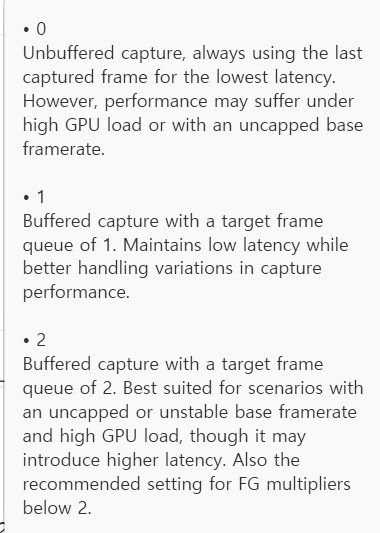
(IP보기클릭)61.253.***.***
님뭐됨?
(IP보기클릭)121.167.***.***
게임하기 어려운 세상이네요.
(IP보기클릭)183.91.***.***
CRU로 모니터 설정 만지는거 저건 해외사이트에서 보기로 프리싱크나 지싱크 문제발생할수도 있다고 봤습니다. 해당 기능 사용자 분들은 주의하세요
(IP보기클릭)123.248.***.***
증명은 없고 주장만 있다 보니 레딧 댓글이 신빙성이 높아 보이네요. https://www.reddit.com/r/MotionClarity/comments/1j6ey18/guide_changing_display_topology_to_reduce_monitor/mgyq6s6/ 대충 DeepL 번역: 뱀 기름. "3프레임 프레임 버퍼"를 비활성화하면 안 됩니다. VR 안경도 3프레임 버퍼를 비활성화하지 않습니다(VR 애플리케이션에서 선택하지 않는 한). 말씀하신 3프레임 버퍼는 플리핑이라고 하는 기능입니다. 플리핑은 지연 시간을 증가시키지 않으며, 오히려 즉시 렌더링에 비해 지연 시간을 감소시킵니다(이 '버퍼'를 비활성화할 경우 얻을 수 있는 효과입니다). 플리핑을 비활성화하면 GPU는 다음을 수행합니다: 1. 프레임 버퍼를 지웁니다 2. 새 버퍼를 처리합니다 3. 새 버퍼를 차례로 제시합니다. 병렬화 이중/삼중 버퍼가 가져오는 지연 없이 새 버퍼를 차례로 제시합니다. 지연 시간을 가져오는 것은 플립핑이 아니라 렌더링 대기열입니다. CPU는 항상 렌더링할 GPU의 대기열에 약 2~3개의 프레임을 유지하려고 합니다(Nvidia의 경우 2개, AMD의 경우 3개). 이렇게 하면 CPU가 각 프레임을 완료할 때까지 기다리는 대신 GPU가 기본적으로 바쁘게 움직이면서 CPU의 추가 제출 없이 2~3프레임을 렌더링할 수 있으므로 프레임 시간 급증을 줄이면서 처리량/FPS를 높일 수 있습니다. 그러나 원하는 경우 이 대기열을 줄여(또는 비활성화하여) 지연 시간을 줄일 수 있습니다. 하지만 안타깝게도 이렇게 하면 GPU가 감소된 대기열을 통해 렌더링하고 CPU가 새 프레임을 제출할 때까지 기다려야 하므로 처리량/FPS가 크게 감소하므로 바람직하지 않습니다. 따라서 이 대기열을 동적으로 줄여 GPU를 멈추지 않고 지연 시간을 최소화하는 LatencyFleX, Reflex 또는 Anti-Lag와 같은 기술이 존재합니다. 이것이 바로 실제 지연 시간을 줄이는 방법입니다.
(IP보기클릭)125.143.***.***
닉값
(IP보기클릭)125.143.***.***
[삭제된 댓글의 댓글입니다.]
SONY에볼모잡힌새끼
닉값 | 25.03.10 20:05 | | |
(IP보기클릭)61.253.***.***
[삭제된 댓글의 댓글입니다.]
SONY에볼모잡힌새끼
님뭐됨? | 25.03.10 20:06 | | |
(IP보기클릭)121.167.***.***
게임하기 어려운 세상이네요.
(IP보기클릭)183.91.***.***
CRU로 모니터 설정 만지는거 저건 해외사이트에서 보기로 프리싱크나 지싱크 문제발생할수도 있다고 봤습니다. 해당 기능 사용자 분들은 주의하세요
(IP보기클릭)220.69.***.***
(IP보기클릭)211.196.***.***
(IP보기클릭)218.155.***.***
(IP보기클릭)123.248.***.***
증명은 없고 주장만 있다 보니 레딧 댓글이 신빙성이 높아 보이네요. https://www.reddit.com/r/MotionClarity/comments/1j6ey18/guide_changing_display_topology_to_reduce_monitor/mgyq6s6/ 대충 DeepL 번역: 뱀 기름. "3프레임 프레임 버퍼"를 비활성화하면 안 됩니다. VR 안경도 3프레임 버퍼를 비활성화하지 않습니다(VR 애플리케이션에서 선택하지 않는 한). 말씀하신 3프레임 버퍼는 플리핑이라고 하는 기능입니다. 플리핑은 지연 시간을 증가시키지 않으며, 오히려 즉시 렌더링에 비해 지연 시간을 감소시킵니다(이 '버퍼'를 비활성화할 경우 얻을 수 있는 효과입니다). 플리핑을 비활성화하면 GPU는 다음을 수행합니다: 1. 프레임 버퍼를 지웁니다 2. 새 버퍼를 처리합니다 3. 새 버퍼를 차례로 제시합니다. 병렬화 이중/삼중 버퍼가 가져오는 지연 없이 새 버퍼를 차례로 제시합니다. 지연 시간을 가져오는 것은 플립핑이 아니라 렌더링 대기열입니다. CPU는 항상 렌더링할 GPU의 대기열에 약 2~3개의 프레임을 유지하려고 합니다(Nvidia의 경우 2개, AMD의 경우 3개). 이렇게 하면 CPU가 각 프레임을 완료할 때까지 기다리는 대신 GPU가 기본적으로 바쁘게 움직이면서 CPU의 추가 제출 없이 2~3프레임을 렌더링할 수 있으므로 프레임 시간 급증을 줄이면서 처리량/FPS를 높일 수 있습니다. 그러나 원하는 경우 이 대기열을 줄여(또는 비활성화하여) 지연 시간을 줄일 수 있습니다. 하지만 안타깝게도 이렇게 하면 GPU가 감소된 대기열을 통해 렌더링하고 CPU가 새 프레임을 제출할 때까지 기다려야 하므로 처리량/FPS가 크게 감소하므로 바람직하지 않습니다. 따라서 이 대기열을 동적으로 줄여 GPU를 멈추지 않고 지연 시간을 최소화하는 LatencyFleX, Reflex 또는 Anti-Lag와 같은 기술이 존재합니다. 이것이 바로 실제 지연 시간을 줄이는 방법입니다.
(IP보기클릭)39.120.***.***
(IP보기클릭)125.240.***.***
(IP보기클릭)59.23.***.***
(IP보기클릭)119.195.***.***